¿Has usado Google Calendar para Android?
Revisión de los editores
La aplicación gratuita de Google Calendar te permite acceder rápidamente a tu programación próxima en tu teléfono Android, pero es capaz de mucho más: desde establecer recordatorios y crear listas de tareas hasta ayudarte a gestionar objetivos.
Ventajas
Personaliza lo que ves: Google Calendar te ofrece varias formas de visualizar tus próximos eventos. Toca el menú de navegación en la esquina superior izquierda de la aplicación y luego toca Programación para obtener una vista visual (usando mapas e imágenes) de los eventos que se avecinan, día a día. Para una vista más detallada por horas, elige otra vista, incluyendo Día, 3 Días, Semana y Mes. También puedes buscar un evento si no lo ves en tu calendario. Desde el mismo menú, puedes seleccionar otros elementos para mostrar, incluyendo otros calendarios que has creado y a los que te has suscrito, así como cumpleaños y festivos que estás siguiendo. También puedes establecer notificaciones para eventos próximos.
Para una vista aún más rápida de tu día, puedes añadir un widget de Calendario a tu pantalla de inicio para ver tu programación del día o del mes.
Elementos del calendario: Más allá de simplemente ver tus próximos eventos, Google Calendar te permite crear elementos de calendario tocando el botón Crear + en la esquina inferior derecha del calendario. Entre los elementos que puedes crear están Eventos, Recordatorios y Objetivos.
Crea un evento: Puedes asignar un título a un evento, invitar a una o más personas a tu evento, establecer una fecha y hora, añadir una sala o establecer una ubicación, agregar una nota o un archivo adjunto, y establecer un tiempo de recordatorio. También puedes activar un interruptor de todo el día si el evento se extenderá durante un día entero o varios días, o crear un evento recurrente. Después de crear un evento, puedes tocar el icono del lápiz Editar para realizar cambios en tu evento. A través de la web, también puedes añadir un enlace de videollamada al evento del calendario que permitirá a los asistentes unirse a la reunión a través de una videollamada de Google Hangouts.
Crea un recordatorio: Para crear un recordatorio, toca el botón Crear y luego toca Recordatorio. La aplicación presenta una lista de cosas comunes sobre las que puedes querer ser recordado, como hacer una llamada, enviar un correo electrónico, registrarte para un vuelo o cancelar una reserva. Tocar cualquiera de las sugerencias muestra más opciones para ayudarte a crear tu recordatorio. Por ejemplo, tocar la opción de recordatorio por correo electrónico muestra una lista de personas a las que sueles enviar correos, así como una lista de otras opciones, incluyendo tu madre, profesor o estudiantes. (Si ninguna de las opciones de Recordatorio parece adecuada, puedes tocar la opción de Recordatorio al final de la lista para crear tu propio recordatorio personalizado.) Una vez que hayas creado tu recordatorio, toca Listo para establecer detalles sobre la fecha, hora y frecuencia del recordatorio y luego toca Guardar. Al igual que los eventos, el recordatorio aparecerá ahora en tu calendario, donde podrás marcarlo como completado.
Crea un objetivo: Con la versión de Google Calendar para Android, puedes crear objetivos para ayudarte a encontrar tiempo para trabajar en cosas en las que te cuesta hacer tiempo. Para crear un objetivo, toca el botón Crear en la esquina inferior derecha de la aplicación y luego toca Objetivo. Calendar presenta una serie de categorías en las que podrías querer enfocarte, como ejercicio u organizar tu vida. Toca una categoría, y al igual que cuando estableces un recordatorio, Calendar mostrará a continuación una lista de opciones, como correr o caminar para hacer ejercicio, y una frecuencia para el objetivo. (Si no encuentras lo que te gustaría enfocarte en la lista, puedes añadirlo buscándolo.) Después de establecer un objetivo, Calendar programará automáticamente tiempo en tu calendario para ayudarte a lograr tu objetivo. También puedes ajustar el tiempo que Calendar establece para tus objetivos.
Funciona en múltiples plataformas: Además de la versión para Android, Google tiene una aplicación de calendario para iPhone, una extensión de Chrome y una versión web. La extensión de Chrome se encuentra en la barra del navegador y, con un clic, te ofrece una instantánea de los eventos de tu día. También puedes desplazarte hacia abajo para ver eventos próximos y tocar un evento para ser llevado a la versión web de tu calendario. Los cambios se sincronizan automáticamente entre plataformas.
La versión web de Google Calendar ofrece algunas ventajas agradables que no puedes ver en la aplicación. Por ejemplo, puedes mostrar un reloj mundial en el panel izquierdo para ver la hora actual en ubicaciones de todo el mundo. En el panel, también puedes ver un calendario mes a mes y listas de los calendarios que has creado o a los que te has suscrito. Desde aquí, puedes activar y desactivar fácilmente tus calendarios para verlos en la ventana principal del calendario.
Funciona con otras aplicaciones de Google: Si dejas que Google gestione otras partes de tu vida, como a través de Gmail o Google Keep, Calendar puede integrarse con esas aplicaciones, permitiéndote añadir y gestionar eventos a través de las aplicaciones de Google. Por ejemplo, en Gmail, si creas un recordatorio a partir de un correo que has recibido, en Calendar, el evento aparecerá ahora en el día que estableciste para el recordatorio. Y tienes aún más opciones en la versión web de Gmail. En el lado derecho de Gmail, haz clic en el icono de Calendario para ver tu calendario o crear un nuevo evento. También puedes arrastrar un correo sobre el icono de Tareas para crear un evento que quieras rastrear. Y luego, de vuelta en Calendar, puedes gestionar tus tareas.
Comparte con otros: Si trabajas con un grupo o tienes eventos familiares compartidos, puedes compartir tu calendario principal con otros o crear un calendario dedicado para compartir. Puedes establecer privilegios de usuario para que otros puedan añadir y editar eventos o solo verlos.
VER: Las mejores aplicaciones de listas de tareas de 2018 para gestionar tareas en cualquier plataforma
Desventajas
Las vistas de día y semana pueden estar abarrotadas: La vista de Programación hace un buen trabajo mostrando eventos y tareas próximas. Las otras vistas comprimen tus elementos de calendario en un espacio reducido, incluso truncando los nombres de los eventos, dándote información limitada sobre tu día.
Conclusión
Google Calendar para Android ofrece un conjunto rico de herramientas de programación que te ayudan a gestionar los eventos de tu vida.
Novedades en la versión 2025.49.0-841477794-release
- Proponer Nueva Hora - sugiere una nueva hora para la reunión que el organizador puede revisar y aceptar
¿Has usado Google Calendar para Android?
Explorar más

WMS
GratuitoSpell Numbers - A check writing helper
GratuitoNew Launcher 2020
Gratuito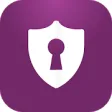
SafeNet Knox Plugin
GratuitoOffice Delve - for Office 365
Gratuito
Direct2HR
GratuitoJioCloud - Free Cloud Storage
GratuitoRetailMeNot Coupons
GratuitoShoprite Beaucoup Rewards
GratuitoMalayalam keyboard: Malayalam Language Keyboard
GratuitoNetwork & Internet Refresher
GratuitoGoogle Sheets
Gratuito